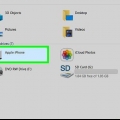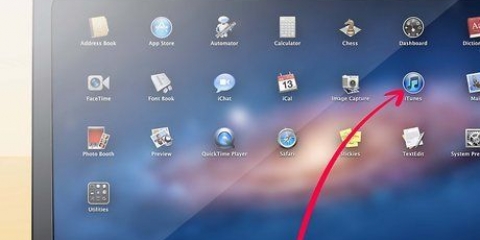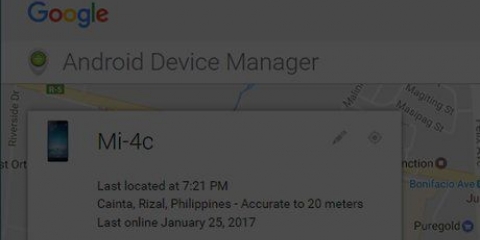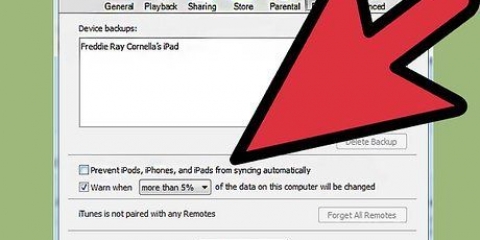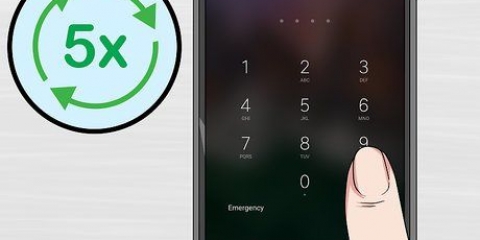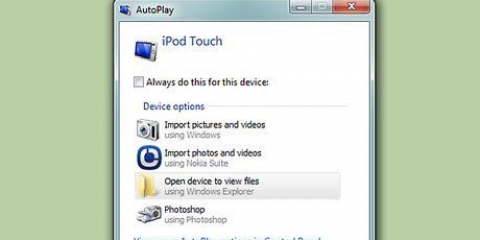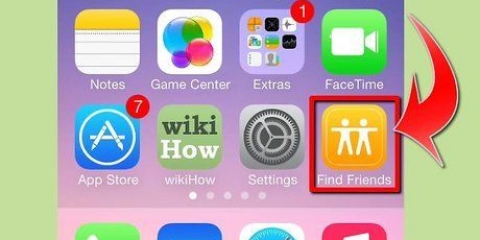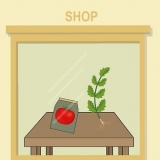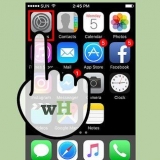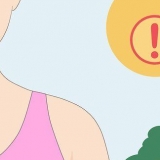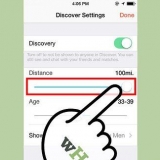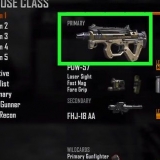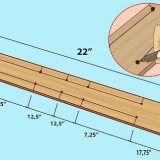Wenn auf Ihrem iPhone die Aktivierungssperre aktiviert ist, müssen Sie Ihre Apple-ID-E-Mail-Adresse und Ihr Passwort eingeben, um ein Backup in iTunes wiederherzustellen. Wenn Sie kein Backup zur Verfügung haben, müssen Sie Ihr iPhone als neues iPhone einrichten.











Wenn auf Ihrem iPhone die Aktivierungssperre aktiviert ist, müssen Sie Ihre Apple-ID-E-Mail-Adresse und Ihr Passwort eingeben, um ein Backup in iTunes wiederherzustellen. Wenn Sie kein Backup zur Verfügung haben, müssen Sie Ihr iPhone als neues iPhone einrichten.


Wenn Sie einen Mac verwenden, benötigen Sie möglicherweise einen USB 3.0 auf Thunderbolt-Adapter, um das Kabel anschließen zu können. Wenn iTunes geöffnet wird, schließen Sie es, bevor Sie fortfahren.
Auf einem iPhone 7 müssen Sie die Leiser- und Home-Tasten gedrückt halten, bis die Meldung "Mit iTunes verbinden" angezeigt wird. Wenn du ein iPhone 6S oder älter hast, halte sowohl die Home- als auch die Home-Taste gedrückt, bis die Meldung „Mit iTunes verbinden“ angezeigt wird.




Wenn auf Ihrem iPhone die Aktivierungssperre aktiviert ist, müssen Sie Ihre Apple-ID-E-Mail-Adresse und Ihr Passwort eingeben, um ein Backup in iTunes wiederherzustellen. Wenn Sie kein Backup zur Verfügung haben, müssen Sie Ihr iPhone als neues iPhone einrichten.
So entsperren sie ein gesperrtes iphone
In diesem Artikel erfahren Sie, wie Sie die Sperre „iPhone ist gesperrt“ entfernen. Diese Sperre tritt häufig auf, nachdem mehrmals ein falsches Passwort eingegeben wurde. Während sich Ihr iPhone normalerweise nach 1 bis 60 Minuten selbst entsperrt, kann die Eingabe einer großen Anzahl falscher Passwörter dazu führen, dass Ihr iPhone dauerhaft gesperrt wird. Sie können diese Sperre entfernen, indem Sie Ihr iPhone wiederherstellen. Dies kann mit iTunes oder iCloud erfolgen oder indem Sie den Wiederherstellungsmodus in iTunes verwenden, um Ihr iPhone zu löschen.
Schritte
Methode 1 von 3: Mit iTunes

1. Verbinden Sie Ihr iPhone mit Ihrem Computer. Stecken Sie das Ladeende des Ladekabels in Ihr iPhone und das USB-Ende in Ihren Computer.
- Wenn Sie einen Mac verwenden, benötigen Sie möglicherweise einen USB 3.0 auf Thunderbolt-Adapter, um das Kabel anschließen zu können.

2. iTunes öffnen. Das Icon dieser App ähnelt einer bunten Musiknote auf weißem Hintergrund.
Wenn iTunes zur Eingabe eines Passworts auffordert oder sagt, dass es keine Verbindung zu Ihrem iPhone herstellen kann, .

3. Klicken Sie auf das Symbol Ihres iPhones. Es ist das iPhone-förmige Symbol oben links im iTunes-Fenster.

4. klicke aufiPhone wiederherstellen…. Es steht oben rechts auf der Seite.
Wenn die Funktion „Mein iPhone suchen“ auf Ihrem iPhone aktiviert ist, werden Sie aufgefordert, sie zu deaktivieren, bevor Sie fortfahren. Da Sie Find My iPhone nicht deaktivieren können, während Ihr iPhone gesperrt ist, können Sie versuchen, .

5. klicke aufSich erholen wenn Sie dazu aufgefordert werden. Dadurch wird Ihr iPhone auf die Werkseinstellungen zurückgesetzt.
Möglicherweise müssen Sie ein Passwort eingeben, bevor Sie fortfahren können.

6. Warten Sie, bis der Wiederherstellungsvorgang abgeschlossen ist. Dies sollte nur wenige Minuten dauern, kann jedoch länger dauern, wenn Ihr iPhone aktualisiert werden muss. Sobald der Wiederherstellungsprozess abgeschlossen ist, wird Ihr iPhone entsperrt und Ihr Passwort wird zurückgesetzt.

7. Stellen Sie bei Bedarf ein Backup wieder her. Wenn Sie ein Backup Ihres iPhones in iTunes oder iCloud haben, können Sie die Einstellungen, Fotos, Apps usw. speichern. von Ihrem iPhone wiederherstellen.
Methode 2 von 3: Verwenden von iCloud

1. Stellen Sie sicher, dass "Mein iPhone suchen" aktiviert ist. Wenn Sie Find My iPhone jemals deaktiviert und nie wieder eingeschaltet haben, können Sie diese Methode nicht verwenden. Versuchen Sie es stattdessen mit oder.

2. Öffne deine iCloud-Seite. Gehe zu https://www.iCloud.com/ in deinem Browser und melde dich dann mit deiner Apple-ID-E-Mail und deinem Passwort an, wenn du dazu aufgefordert wirst. Dadurch gelangen Sie zur Instrumententafel von iCloud.

3. klicke aufiPhone finden. Dies ist ein grünes Symbol eines Radars unten in der Instrumententafel. Dadurch beginnt iCloud mit der Suche nach Ihrem iPhone.
Möglicherweise müssen Sie Ihr Apple-ID-Passwort erneut eingeben, bevor Sie fortfahren können.

4. klicke aufAlle Geräte. Dies ist ein grüner Reiter oben im Fenster. Ein Dropdown-Menü wird angezeigt.

5. Wählen Sie Ihr iPhone aus. Klicken Sie im Dropdown-Menü auf den Namen Ihres iPhones. Die iPhone-Seite sollte sich auf der rechten Seite des Fensters öffnen.
Wenn Sie den Namen Ihres iPhones hier nicht sehen, ist Find My iPhone auf Ihrem iPhone nicht aktiviert.

6. klicke auflöschen Iphone in der unteren rechten Ecke der iPhone-Seite.

7. klicke aufZu löschen wenn Sie dazu aufgefordert werden. Dadurch wird ein Passwortfeld angezeigt.

8. Geben Sie Ihr Apple-ID-Passwort ein. Geben Sie im Kennwortfeld das Kennwort für die Apple-ID des iPhones ein, das Sie löschen möchten.

9. klicke aufNächster. Es befindet sich in der oberen rechten Ecke der iPhone-Seite oben rechts im Fenster.

10. klicke aufBeendet. Diese grüne Schaltfläche befindet sich oben rechts auf der iPhone-Seite. Dadurch wird Ihr iPhone gelöscht.

11. Warten Sie, bis Ihr iPhone gelöscht ist. Der Löschvorgang dauert in der Regel nur wenige Minuten. Sie können fortfahren, sobald auf dem Bildschirm Ihres iPhones "Hallo" in verschiedenen Sprachen angezeigt wird.

12. Stellen Sie bei Bedarf ein Backup wieder her. Wenn Sie ein Backup Ihres iPhones in iTunes oder iCloud haben, können Sie die Einstellungen, Fotos, Apps usw. speichern. von Ihrem iPhone wiederherstellen.
Methode 3 von 3: Verwenden des Wiederherstellungsmodus

1. Verstehen Sie, wann Sie den Wiederherstellungsmodus verwenden sollten. Im Wiederherstellungsmodus können Sie Ihr iPhone mit iTunes auf einem Computer zurücksetzen, den Sie noch nie mit Ihrem iPhone verbunden haben. Wenn Sie iTunes nicht zum Wiederherstellen Ihres iPhones verwenden können und Find My iPhone für Ihr iCloud-Konto nicht aktiviert ist, müssen Sie den Wiederherstellungsmodus verwenden.

2. Beenden Sie iTunes, wenn dieses Programm ausgeführt wird. Dies ist wichtig, um den Wiederherstellungsmodus zu aktivieren, da das Versetzen Ihres iPhones in den Wiederherstellungsmodus, während iTunes noch ausgeführt wird, zu einer Fehlermeldung führt.

3. Verbinden Sie Ihr iPhone mit Ihrem Computer. Stecken Sie das Ladeende des Ladekabels in Ihr iPhone und das USB-Ende in Ihren Computer.

4. Versetzen Sie Ihr iPhone in den Wiederherstellungsmodus. Drücken Sie auf einem iPhone 8 oder höher schnell die Lauter-Taste, dann die Leiser-Taste, und halten Sie dann die Home-Taste gedrückt, bis Sie die Meldung "Verbindung mit iTunes herstellen" sehen (die wie ein Netzkabel und das iTunes-Logo aussieht) auf dem Bildschirm Ihres iPhones erscheint.

5. iTunes öffnen. Das Icon dieser App ähnelt einer bunten Musiknote auf weißem Hintergrund. iTunes sollte die Seite Wiederherstellungsmodus öffnen.

6. klicke aufiPhone wiederherstellen… oben im Fenster.

7. klicke aufSich erholen wenn Sie dazu aufgefordert werden. Ihr iPhone wird auf die Werkseinstellungen zurückgesetzt.
Möglicherweise müssen Sie hier Ihr Apple-ID-Passwort eingeben.

8. Warten Sie, bis das Löschen Ihres iPhones abgeschlossen ist. Dies dauert normalerweise nur wenige Minuten, kann jedoch länger dauern, wenn Ihr iPhone aktualisiert werden muss.

9. Stellen Sie bei Bedarf ein Backup wieder her. Wenn Sie ein Backup Ihres iPhones in iTunes oder iCloud haben, können Sie die Einstellungen, Fotos, Apps usw. speichern. von Ihrem iPhone wiederherstellen.
Tipps
- Es lohnt sich fast immer, darauf zu warten, dass die Sperre "Blockiert" Ihres iPhones automatisch freigegeben wird, und dann Ihr iPhone zu löschen und wiederherzustellen.
- Wenn Sie einen Notruf tätigen müssen, während Ihr iPhone „gesperrt“ ist, tippen Sie unten auf dem Bildschirm auf „Notfall“ und geben Sie die Notrufnummer manuell ein.
Warnungen
- Wenn Ihr iPhone gesperrt ist und Sie Ihr iPhone noch nie in iTunes oder iCloud gesichert haben, gehen alle persönlichen Daten verloren, nachdem Sie das Gerät wiederherstellen.
"So entsperren sie ein gesperrtes iphone"
Оцените, пожалуйста статью